Приветствую вас читатели блога, сегодня разбавлю составляющую моего сайта немного запоздалой статьёй о том как установить Windows 7 второй вместе с Windows XP. На самом деле эта проблема таковой никак не является. Причина, даже несмотря на то, что эти две системы принадлежат к разным поколениям одного продукта, проста. Пользователь, который начинает выходить за рамки интерфейса Windows боится, что он потеряет всё. Боится по незнанию. На самом деле, чтобы уничтожить систему, нужно знать, куда бить. А тот факт, что Windows XP и Windows Vista/7/8/10 не дружат только на уровне загрузки операционной системы, никак не может повлиять на возможность их совместного сосуществования. Самое главное, что нужно знать человеку, который решается переустанавливать или ставить дополнительную систему, пропавшая Windows и незагружаемые с ней хранимые данные НИКУДА не пропали. 99% вероятности, что можно всё поправить.
Сегодня рассмотрим самый простой вариант установки, когда все устройства компьютера работают, образы или диски с флешками на руках. Проблемы с установкой, если какое-то из загрузочных устройств вышло из строя, прошу описывать в комментариях.
Установить Windows 7 второй вместе с Windows XP. Ошибки…
Прелесть установки этих двух операционных систем, и даже в таком порядке, состоит в том, что проблемы пользователя не будут подстерегать ни на каком из этапов. Если, конечно, у вас нет проблем ни с одним из компонентов компьютера/ноутбука: матплата, жёсткий диск, оперативная память должны работать как часики. Если что-то не так (а работающая система может прощать ошибки “железу”), на уровне установки это может проявиться отказом в установке на любом из этапов. Но и здесь много однотипных ошибок, по коим можно судить о том, какой конкретный компонент “не даёт” стать системе должным порядком. Все вопросы – в комментах.
Установить Windows 7 второй вместе с Windows XP. Начинаем.
Чтобы установить Windows 7 второй вместе с Windows XP нам понадобятся:
- образ операционной системы в любом виде и на любом носителе. Если вы только пробуете свои силы на этом поприще, советую не изобретать велосипед, тратя силы и время на подготовку загрузочных флешек. Обзаведитесь старым добрым диском или внешним боксом с нужными образами Windows всех мастей и не только (у меня там хранятся также и ремонтные утилиты на все случаи жизни – это удобнее, чем сумка с дисками или набор загрузочных флешек). Скачать образ операционной системы можно вполне легально:
- рабочая операционная система Windows XP
- бесплатная утилита по работе с разделами жёстких дисков AOMEI
- бесплатная утилита по работе с загрузочными записями EasyBCD (на случай переименования записей в списке выбора загружаемых систем; подробнее в статье Установка Windows с жёсткого диска)
- драйверы для вашего компьютера под Windows 7. Обязательно сразу заполучить их. Откладывать на потом лучше не стоит – сетевая карта может оказаться в числе устройств, которые требуют специального драйвера. Статья Установка Windows. Как установить драйверы . Окончание установки вам в помощь.
Первое, с чего мы начнём, это подготовить пространство жёсткого диска к приёму Windows 7.
Установить Windows 7 второй. Приготовьте для неё отдельный том.
Ставить две системы в один том – верх безалаберности. Потому настало время выделить будущей системе отдельную комнату. Это сделает программа AOMEI Partition Assistant. Разбить диск можно и с помощью самой Windows и с помощью загрузочного с ней диска/флешки. Но описываемая программа сделает это очень легко, проведёт вас по всем этапам, и даже объяснит некоторые вопросы. Так что обратитесь за описанием процесса к статье Как создать раздел на жёстком диске? Но чтобы вас не гонять, я покажу как это делается в этой статье.
Ставим AOMEI на Windows XP, запускаем и разбиваем на два тома. Итак, установка программы пройдёт штатным порядком, не пропускайте при этом ни одного пункта – в этот процесс в последнее время любят вмешиваться всякие плагины, расширения и браузеры. Читайте и ставьте галочки только там, где нужно вам, а не установщику.
У меня всё проходит гладко, версия 6.0 AOMEI стала на Windows XP без проблем. Открываем окно:
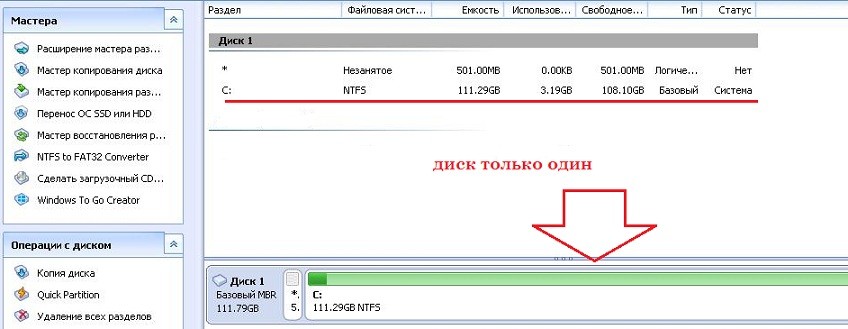
Как видите, у меня один жёсткий диск и также один логический том. Под систему отведён весь том целиком, давайте поправим. Правой мышкой по диску, он окрашивается в зелёный, и в контекстном меню выбираю Создать раздел:
Немедленно появляется окно Создания раздела, в котором программа по умолчанию покажет, что она собирается разбить диск точно пополам:
Вам решать, конечно, сколько вы отведёте под будущую систему, но если вы собираетесь с ней не просто знакомиться, то советую не скупиться. Я немного уменьшу объём будущего диска, зацепив и передвинув ползунок в окне мышкой вправо в сторону уменьшения. Скажем, до 45 Гбайт:
Жмём ОК. Смотрите, раздел появился в планах программы, но он окрашен в фиолетовый – значит, ещё ничего не произошло. Чтобы применить выбранные действия, отправляемся за одноимённой кнопкой. Она слева вверху программы:
Смело жмём. Появилось окно Отложенных операций, которая попросит подтвердить ваши действия. Перед тем, как нажать на применить, снимите галочку Check partitions before execution (Проверить разделы перед выполнением), иначе процесс затянется. А проверить диски можно в любое время.
Последнее окно в текущем сеансе Windows XP. Ей нужно перезагрузиться, и мы согласимся, нажав Да.
Установить Windows 7 второй: разбивка на два раздела
После перезагрузки и появления экрана приветствия системы наблюдаем окно программы AOMEY, которая отчитывается о проведении работ. Вы увидите примерно такие окна:
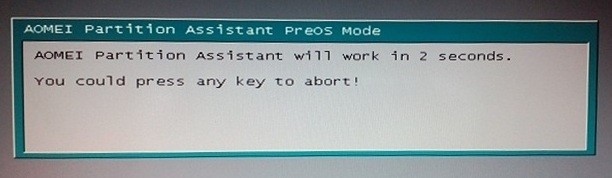



Этот отрезок настроек, когда вы можете просто смотреть на экран, не притрагиваясь к клавиатуре. Очередная перезагрузка Windows и оп!:
Запомним его объём. У меня около 45 Гбайт. Всё, готовим теперь Windows 7. Отсоединяем лишние флешки и внешние диски, чтобы не мешались, выставляем загрузку с диска, флешки или виртуального DVDRom и перезагружаем компьютер, указав ему на загрузку с диска с файлами WIndows 7. Windows XP больше не будет принимать участия в работе. Всё делаем через BIOS. Никаких установок прямо из-по Windows XP.
Компьютер потребует щёлкнуть по любой клавише для продолжения загрузки с диска надписью типа
PRESS ANY KEY TO BOOT FROM DVDROM…
Щёлкнем, и установка началась (мы это делаем первый и единственный раз за сеанс установки).
Дадим Windows 7 установится обычным порядком. Держим в уме объём свободного тома, чтобы не ошибиться, установив на раздел с Windows XP. Он у меня, как вы помните, 45 Гб (или примерно). Вот он в окне установщика:

Выбираем и ждём загрузки. Компьютер будет перезагружаться, и снова и снова просить нажать клавишу для загрузки, как в начале установки. НЕ НАДО! Загрузочный диск нужен, но только для копирования системных файлов. Загрузочные диск или флешку удалять и вынимать только после появления Рабочего стола новой системы.
Установить Windows 7 второй: почти всё готово.
После очередной перезагрузки на пару секунд появится новое загрузочное меню, где Windows уже будет предлагать вам на выбор либо Windows 7, либо предшествующую систему Windows XP. После окончательной установки время отображения выставится по умолчанию – 30 сек. А пока ждём окончания установки. Повторяю, ничего не трогаем.
Надеюсь, Рабочий стол у вас появился. Открываем проводник и, скорее всего, вы видите только один том – с Windows 7:
Отправляемся в Пуск – Компьютер (правой мышкой) – Управление
В консоли управления выбираем Управление дисками. Как видите, все диски на месте. А тот, что с Windows XP, не отображается по вине Проводника Windows 7:
Система не смогла присвоить ей литеру. Напомню, загрузка наших систем происходит по разным принципам. Сделаем это сами.
Правой мышкой по диску и выберем Изменить букву диска или путь к диску
и жмём Добавить. Появится маленькое диалоговое окно, где система сама предлагает очередную букву латинского алфавита. Я всегда с ней соглашаюсь, ибо вообще не принципиально. Выходим из этих окон, соглашаясь “ОК”-еями. Изменения вступают в силу немедленно: вы это можете лицезреть прямо в обновившемся окне Управления дисками:
А фоном, если не заметили, проснулся и Проводник системы, “обнаружив” новый раздел:
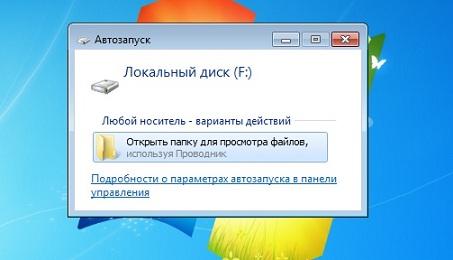 Можете его открыть – все ваши файлы Windows XP на месте.
Можете его открыть – все ваши файлы Windows XP на месте.
Установить Windows 7 второй: завершающий этап.
Можете ставить драйверы на Windows 7 и немного оптимизировать загрузочное меню компьютера. Для этого я посоветую вам присмотреться к статьям блога:
- Как установить Windows с жёсткого диска (в ней я работаю с записями меню и настраиваю под свои нужды при помощи EasyBCD)
- Установка Windows. Как установить драйверы . Окончание установки.
- Установка драйверов при помощи Driver Pack Solution.
Успехов вам.





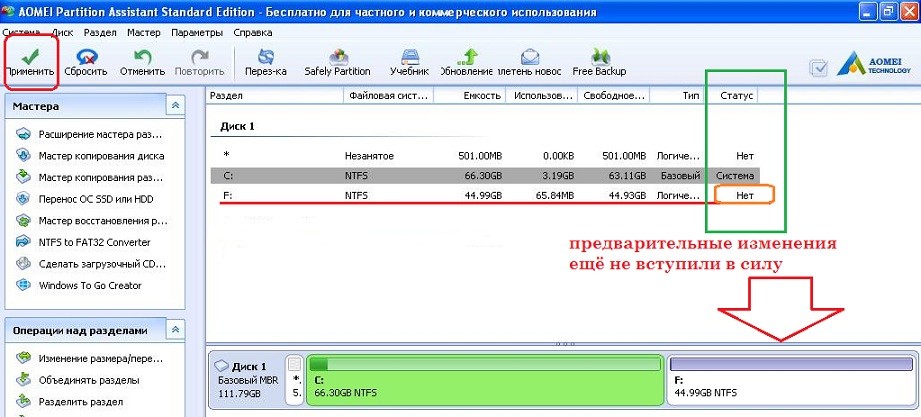
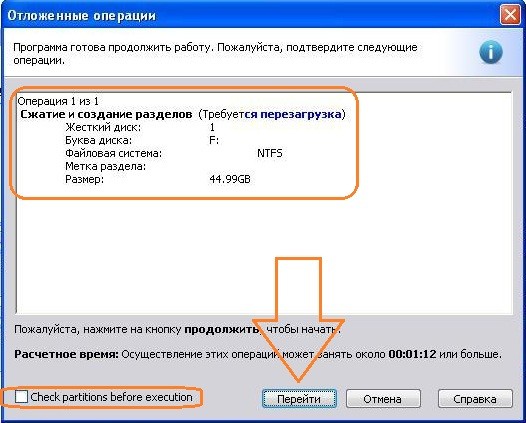
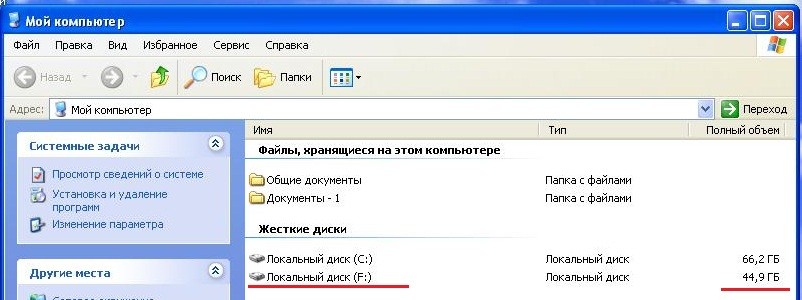



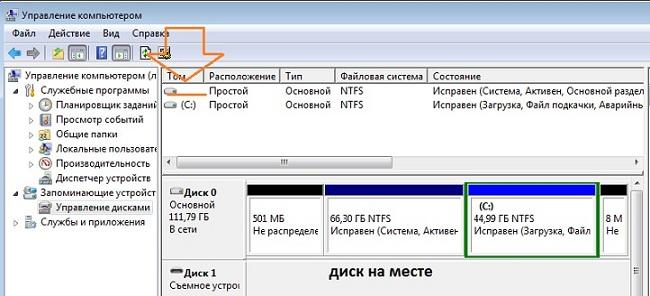
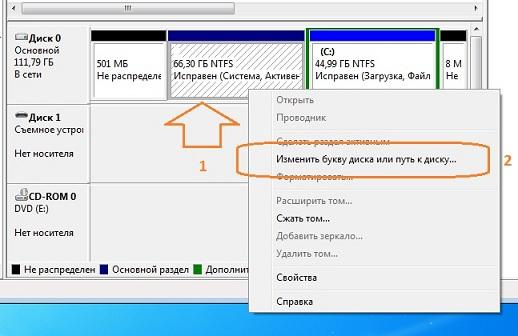

Такого характера вопрос – уже была устновлена 7 к WinXP не просто на другой раздел, а на другой HDD. HDD умер, в списке загрузок Win7 осталась (Которая при выборе, естественно, не загружается). Насколько я понимаю, семёрка оставила какой-то свой загрузочник? В msconfig под Хрюшей ничего кроме неё самой не отображается. Сейчас хочу поставить новую Win7 на новый хард, не будет ли конфликта? И можно ли будет из-под семёрки отредактировать загрузочник? Может, лучше это сейчас сделать, заранее? Чем?!
1. msconfig XP видит только внутри “охраняемой” зоны – никакие загрузочные записи, начиная с Windows Vista, она видеть просто не способна.
2. семёрка действительно оставила свой след. Если обе операционные системы были раскиданы по разным винчестерам, в BIOS стоит лишь указать верный теперь порядок загрузки дисков, в том числе и для нового. И первым должен быть тот, что стоит с живой системой (как я понимаю, Windows XP). Ну, это, видимо, вам известно. Но загрузочная запись будет продолжать искать умерший HDD всё равно.
3. Если вопрос с покупкой и установкой нового жёсткого уже решён, я бы поступил так (не зная вашего опыта по установке систем):
– откинул HDD с XP физически от шлейфов, оставив только новый
– поставил Windows 7 или что там обычным порядком + EasyBCD
– подключил бы старый HDD с XP и, проверив правильную последовательность жёстких дисков, отредактировал уже новую загрузочную запись по своему усмотрению. EasyBCD сама найдёт XP версию (там есть такая функция), а вручную можно будет скорректировать и список ОС в загрузочной записи, если там проявится та, что осталась от погибшего диска.
4. вариантов здесь море – этот длинноват, но мне он всегда казался оптимальным
P.S. После окончательной установки жёстких дисков на свои места, не забудьте скинуть BIOS батарейкой – десктопу так легче будет. Лично я практикую любые установки нового оборудования так:
– батарейку вынул
– всё,что нужно, поставил
– батарейку вставил
– включил
– повторная перезагрузка через hard reset (кнопкой на компьютере) сразу после POST проверки
– теперь ставим системы и корректируем как нам надо программно (в bios или через windows)
Ответил ли?
Дык если XP изначально стояла на диске С, который (диск ) теперь стал F, там же полетят все ярлыки и ссылки на рабочие папки? Ладно ярлыки, но ведь программы под XP перестанут находить свои рабочие папки и всё придётся переустанавливать? Тогда какой смысл сохранять такую контуженную XP ? Или я не прав?
Не прав. Перечитайте статью внимательнее, обратите внимание на отличия в загрузчиках разных версий Windows (коими являются 7-ка и XP) и повторите лекцию о том, по какому принципу присваиваются буквы томам. Успехов.
Здравствуйте, следую вашим инструкциям, а что делать, если он всё просит и просит, уже 15 раз перезагрузился ноутбук.
На каком шаге застряли и что на экране теперь? В любом случае, запасайтесь загрузочной флешкой. Windows 7 или Windows 10 или Live CD – всё равно. Где вы ошиблись, никто, кроме вас, лучше не скажет. Готовьтесь к откату к предыдущему состоянию.
На компе установлена ХР она работает и к ней вопросов нет. Дополнительно установил win 7 она видимо с дефектом. Хочу её удалить. Если я отфарматирую диск, то она остаётся в загрузке. т.к . при отключении диска загрузка остаётся. Я хочу поставить другую win 7. Как мне убрать её из загрузки или при установке новой win это делать не нужно. Для ХР и win 7 разные физические диски.
Странно,что это вас тормозит, ибо ситуация проста, если я всё верно понял. Вы уже всё заранее предусмотрели, ставя системы на разные диски. Единственное, что может с толку сбивать, это расположение самого загрузчика, видимо? Он на каком диске находится? Если Win7 в топку, самое время навести порядок и тут. Я бы начал с того, что:
– отстегнул диск с рабочей системой (достаточно откинуть шлейфы, физически снимать не нужно); таким образом, WinXP остаётся по-любому не при делах;
– переустанавливаю Windows 7 обычным порядком; автоматом прописывается новый загрузчик для единственной и свежеустановленной Win7;
– подключаю диск с WinXP, выставив порядок в BIOS загрузку с того диска, на котором Win7
– уже на Win7 ставлю программу EasyBCD, на которой в загрузчике правлю BCD, добавляя запись о втором диске с XP и указывая на него.
У меня вроде что-то об этом уже было: